Gmail הוא אחד משירותי האימייל הפופולריים בעולם. זה בחינם, קל לשימוש וקל להגדרה. חבילת Google מציעה למשתמשים כל כך הרבה פונקציות ותכונות מסודרות כדי להקל על החיים. הדבר נכון גם לגבי Gmail. אתה יכול לקשר את כל החשבונות שלך במקום אחד או אפילו ליצור כינוי כדי להגן טוב יותר על הפרטיות שלך.
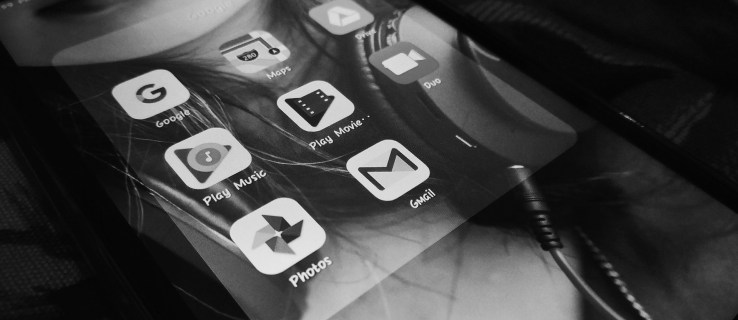
במאמר זה נראה לך כיצד ליצור כינוי, ונסקור את הסיבות שאולי תרצה לעשות זאת. בואו נתחיל.
מהו כינוי דוא"ל?
כינוי אימייל הוא בדיוק זה, כינוי. עבור משתמשי Gmail, זה יכול להיות חשבון דוא"ל משני או גרסה של כתובת הדוא"ל הנוכחית שלך. בין אם אתה רוצה להגן על הפרטיות שלך או רוצה חשבון משני, ל-Google יש כמה כלים שיעזרו לך. יש גם דרכים לעקיפת הבעיה שנראה לך במאמר זה.
אנשים משתמשים לעתים קרובות בכינויי דוא"ל כדי להימנע מקבלת מיילים לא רצויים מאחרים או כדי למיין דואר זבל.
כיצד ליצור כינוי של Gmail
כדי ליצור כינוי דוא"ל, יש לך כמה אפשרויות. ראשית, אתה יכול להגדיר את כתובת Gmail שלך כך שתשלח מכתובת אחרת. הנמען יראה רק את הכינוי שלך. לאחר מכן, תוכל להשתמש באחת משתי דרכים לעקיפת הבעיה כדי ליצור כינוי זמני. נסקור את כל שלוש השיטות להלן.
השתמש ב-Gmail כדי ליצור כינוי
Gmail יאפשר לך לשלוח מיילים מכתובת אימייל חלופית. למרבה המזל, זו לא חייבת להיות כתובת Gmail. אתה יכול להשתמש ב-Hotmail, Outlook או משהו אחר.
כדי ליצור כינוי של Gmail, בצע את זה:
- היכנס ל-Gmail ובחר את גלגל השיניים של ההגדרות בפינה הימנית.

- לחץ על 'ראה את כל ההגדרות' בחלק העליון של החלון הקופץ.

- בחלק העליון, לחץ על 'חשבונות וייבוא'.

- ליד 'שלח דואר בשם' לחץ על 'הוסף כתובת דוא"ל נוספת'.

- הקלד את כתובת הדוא"ל שלך ולחץ על 'השלב הבא'.

- השלם את שלבי האימות כדי להוכיח שהחשבון המשני הוא חשבון הדוא"ל שלך.
כדי לאמת את כתובות האימייל החדשות שנוספו, תצטרך להיכנס לחשבונות האחרים שלך. בדוק בתיבת הדואר הנכנס שלך את דוא"ל האימות של Gmail ולחץ על הקישור הנדרש.
כאשר אתה שולח אימיילים, הכינוי שלך יופיע בתור השולח ולא כחשבון הדוא"ל שבו אתה משתמש בפועל.
אתה יכול להשתמש בכינוי זה עבור כל הודעה. שנה את ההגדרות שלך על ידי לחיצה על השורה "מאת" בהודעה שלך. אם אינך רואה שורת "מאת", לחץ על הרווח שליד כתובת הדוא"ל של הנמען. לאחר מכן בחר את הכתובת החלופית שממנה ברצונך לשלוח.
בדיקת דואר אלקטרוני מחשבונות אחרים

רוצה לקרוא את המיילים שלך בתיבת דואר נכנס אחת? קישור חשבונות הכינוי האחרים שלך קל. פשוט עבור אל הגדרות ולחץ על הכרטיסייה חשבונות וייבוא. משם, גלול מטה עד שתראה "בדוק דואר מחשבונות אחרים", ולחץ על הקישור "הוסף חשבון דואר" ובצע את השלבים.

כינויים זמניים - דרכים לעקיפת הבעיה
צריך כינוי זמני אבל אין לך חשבון אחר? אין בעיה - אתה יכול ליצור כינויים זמניים ב-Gmail עם טריק האימייל "+". כאשר אתה מוסיף סימן "+" (ועוד קצת טקסט) לכתובת ה-Gmail שלך ונותן אותה למישהו, Gmail עדיין ישלח הודעות דוא"ל לכתובת זו לכתובת הראשית. אז "[email protected]" ו-"testaccount+spam [email protected]" יקבלו שניהם את האימייל בכתובת [email protected]

אתה יכול גם להשתמש ב-"." טריק. על ידי הוספת נקודות לכתובת הדוא"ל הקיימת שלך תוכל להשיג את אותן תוצאות כמו ה-"+" לעקיפת הבעיה למעלה. פשוט השתמש ב-[email protected] במקום ב-[email protected]
למה שתעשה את זה? קל - הוספת הכינוי הזמני הזה מאפשרת לך ליצור מסננים. אתה יכול להגיד ל-Gmail לעשות דברים שונים עם הודעות בהתאם לטקסט הנוסף.
סיכום
יצירת כינוי Gmail עשוי להישמע קשה בהתחלה. אבל ברגע שתתחיל לעשות את זה, תראה כמה זה באמת קל. קשר את הכינויים האחרים שלך כדי לשלוח הודעות דוא"ל מאותם חשבונות, או הגדר את תיבת הדואר הנכנס שלך כדי לקרוא הודעות נכנסות מכינויים קבועים אחרים בכמה לחיצות בקטע 'הגדרות'. לבסוף, נסה לעקוב אחר הכינויים הזמניים שלך אם אתה מתכנן להשתמש בהם. צור מסננים במידת האפשר כדי למנוע סתימת הדוא"ל שלך בהודעות מיותרות. וחסוך לעצמך קצת טרחה על ידי הזנת כינוי במקום הכתובת האמיתית שלך אם אתה חושב שאתר נראה חשוד.














